Google Chrome 是全球最流行的浏览器之一,因其高效的性能、强大的安全功能以及丰富的扩展支持,受到了广泛的用户喜爱。然而,如何确保在下载和安装过程中既快速又安全,是许多用户关注的问题。本文将为你详细介绍如何通过官方网站下载并保证 Chrome 浏览器的安全安装过程。
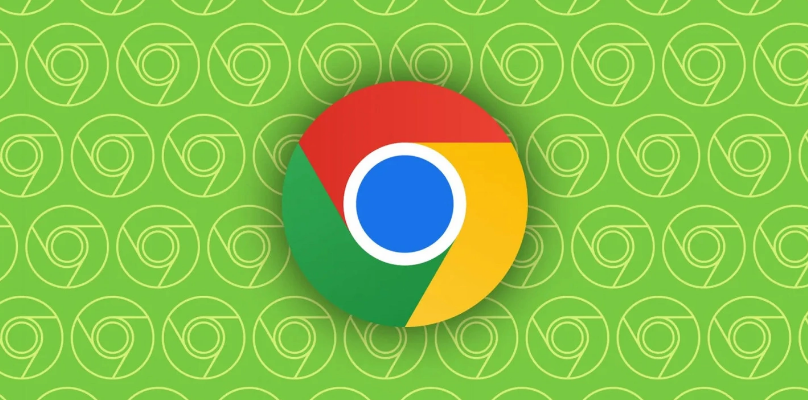
内容
1. 访问 Google Chrome 官方网站
步骤一:打开 Google Chrome 官网
要确保下载到的是正版和安全的安装包,首先你需要访问 Google Chrome 的官方网站:Google Chrome 官网。不要通过任何第三方网站下载 Chrome 浏览器,以避免下载到带有恶意软件的安装包。
在官网首页,你将看到一个显眼的 “下载 Chrome” 按钮。点击该按钮后,下载页面会自动为你提供适合你操作系统(Windows、macOS、Linux等)的安装文件。
2. 下载 Chrome 安装文件
Windows 用户:
对于 Windows 用户,点击下载按钮后,Chrome 安装程序的 .exe 文件将自动开始下载,通常大小为 1MB 左右。完成后,文件将保存到 “下载” 文件夹。
macOS 用户:
如果你使用的是 macOS,下载的文件将是 .dmg 文件。该文件会自动保存到下载目录,双击文件即可开始安装。
Linux 用户:
对于 Linux 用户,Chrome 提供适用于各种 Linux 发行版的 .deb 或 .rpm 文件。选择适合你系统的文件进行下载,并按照系统要求进行安装。
3. 确保安装过程的安全性
从官网下载
通过 Google 官网下载 Chrome 浏览器是确保安装安全的最佳方式。避免从任何不明来源下载安装文件,因为这些文件可能包含恶意软件或病毒。通过官网下载,你可以确保文件的真实性和完整性。
安装前检查文件
在下载完安装包后,建议对安装文件进行简单的安全检查:
- 防病毒软件扫描:使用防病毒软件扫描下载的文件,以确保文件没有被篡改。大多数现代防病毒软件会自动检查下载的文件。
- 数字签名检查:你可以通过右键点击安装文件,选择 属性,检查文件的签名是否来自 Google LLC。
启动安装程序
- Windows 用户:双击 ChromeSetup.exe 文件,安装程序会自动启动并下载剩余文件。过程中,你可能会收到 Windows 用户账户控制(UAC)提示,询问是否允许安装。请确保你正在使用的是从官网下载的文件,并点击 “是” 继续。
- macOS 用户:双击 googlechrome.dmg 文件后,打开安装窗口,将 Google Chrome 图标 拖动到 应用程序 文件夹内。
- Linux 用户:在终端中使用以下命令安装:
- Ubuntu/Debian:
sudo dpkg -i google-chrome-stable_current_amd64.deb - Fedora:
sudo rpm -i google-chrome-stable_current_x86_64.rpm
- Ubuntu/Debian:
4. 如何确保下载的 Chrome 安装文件没有恶意软件
为了确保下载的 Chrome 安装文件没有恶意软件或病毒,建议你采取以下措施:
1. 从官方网站下载
如前所述,确保你只通过 Google Chrome 官网 下载文件。Google 会定期更新其服务器,确保安装包没有受到任何篡改。
2. 启用浏览器的安全功能
Chrome 本身就具备强大的安全保护功能,它能够阻止恶意软件、诈骗网站和不安全的下载。例如,Chrome 会警告你下载的文件存在风险,或者在你访问恶意网站时给出提示。
3. 使用防病毒软件
安装并使用实时防病毒软件,如 Windows Defender、Mac 提供的安全功能或其他第三方防病毒软件,确保系统免受潜在威胁的侵害。
4. 检查下载文件的哈希值
如果你有更高的安全需求,可以下载文件后检查其哈希值,确保文件的完整性。Google 通常会提供每个安装文件的 SHA256 哈希值,你可以使用工具计算下载文件的哈希值,确保它与你官网提供的值一致。
5. 安装后的基本设置与使用
1. 设置默认浏览器
安装完成后,Chrome 会询问你是否希望将其设置为默认浏览器。如果没有,你可以在 Chrome 设置中手动设置:
- 打开 Chrome 浏览器。
- 点击右上角的 三个点菜单,选择 “设置”。
- 在 默认浏览器 部分,点击 设置为默认。
2. 登录 Google 账户同步数据
为了在所有设备之间同步浏览数据(如书签、密码和历史记录),你可以使用 Google 账户登录:
- 打开 Chrome,点击右上角的 登录按钮。
- 输入 Google 账户信息进行登录,所有浏览数据将自动同步。
3. 安装扩展程序
Chrome 提供了丰富的扩展程序,帮助你提高浏览体验。访问 Chrome 网上应用店 下载你需要的扩展,例如广告拦截器、密码管理器等。
6. 常见问题及解决方法
1. Chrome 安装过程中无法运行怎么办?
- 检查文件完整性:确保下载的文件没有损坏,重新下载并尝试安装。
- 防病毒软件阻止:有时防病毒软件可能会阻止安装,尝试临时禁用防病毒软件并重新安装。
2. 如何确保安装文件来自 Google 官网?
- 检查文件签名:右键点击安装文件,查看属性,确保发布者为 Google LLC。
- 核对文件哈希值:你可以从 Google 官网获取文件的哈希值,使用工具检查文件完整性。
3. 安装后 Chrome 无法启动怎么办?
- 重新启动计算机:尝试重启计算机后再次打开 Chrome。
- 重新安装:如果 Chrome 无法启动,卸载并重新安装浏览器。
7. 结语
通过 Google 官网下载并安全安装 Chrome 浏览器,可以为你带来更加流畅、安全的网络浏览体验。只要按照本文的步骤进行操作,你将能确保在安装过程中避免安全风险,并轻松享受 Chrome 带来的高效和稳定性。
常见问题
确保从 Google Chrome 官网 下载,并检查文件的签名和哈希值。
如果安装过程中出现问题,尝试重新下载安装包,或检查防病毒软件是否阻止安装。
在 Chrome 设置中,点击 默认浏览器 部分,选择 设置为默认。
尝试重启计算机或卸载并重新安装 Chrome。
通过登录 Google 账户,Chrome 会自动同步书签、密码和浏览历史等数据。